So erstellen Sie eine Liste Ihrer Lieblingsorte auf Google Maps
Verschiedenes / / April 05, 2023
Sie können Orte verfolgen, die Sie besuchen oder besuchen möchten Tagebuch führen oder eine Liste erstellen. Wenn Sie jedoch vorhaben, diese Orte mit anderen zu teilen, sollten Sie ein Medium in Betracht ziehen, das einfach zu teilen ist. Eine solche Option ist Google Maps.
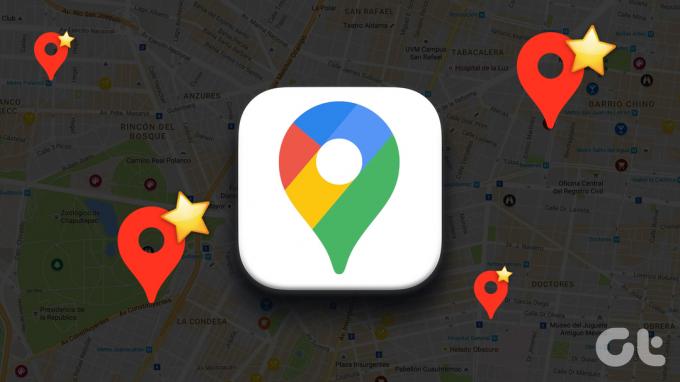
Neben seiner Nützlichkeit als Mapping-Plattform bietet Google Maps weitere Funktionen, die Sie nutzen können. Sie können die Places-Funktion von Google Maps verwenden, um eine Liste Ihrer Lieblingsorte zu erstellen. Sie können die erstellte Liste auch mit Ihren Freunden und Ihrer Familie teilen. So erstellen Sie eine Liste Ihrer Lieblingsorte in Google Maps für PC, iPhone und Android.
So erstellen Sie eine Liste mit Orten in Google Maps für PC
Schritt 1: Öffnen Sie die Google Maps-Seite in einem Webbrowser und melden Sie sich mit Ihren Kontodaten an.
Besuchen Sie Google Maps
Schritt 2: Klicken Sie oben links auf der Google Maps-Seite auf das Menüsymbol mit drei horizontalen Linien.
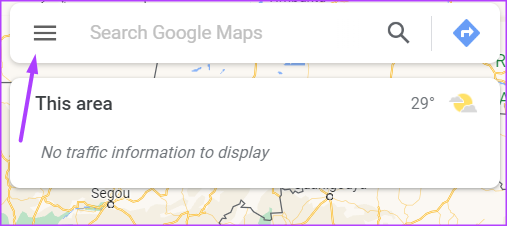
Schritt 3: Klicken Sie in den angezeigten Optionen auf Ihre Orte, wodurch Ihre gespeicherten Orte gestartet werden.
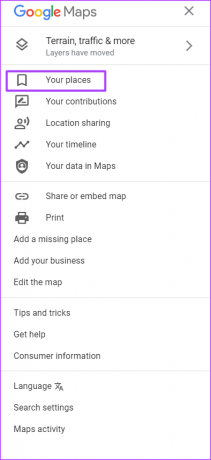
Schritt 4: Klicken Sie auf der Seite Gespeicherte Orte auf Neue Liste.
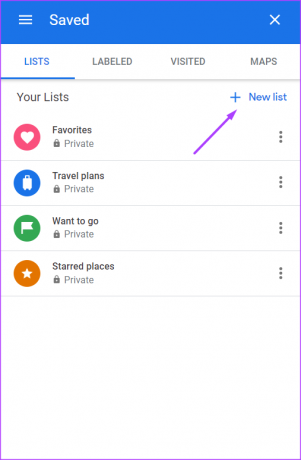
Schritt 5: Geben Sie einen Namen für Ihre neue Liste ein und klicken Sie auf Erstellen.
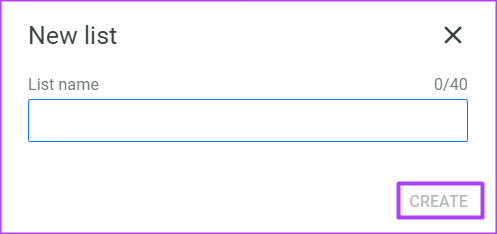
Schritt 6: Geben Sie eine Beschreibung für Ihre neue Liste an.

Schritt 7: Klicken Sie unten auf der Seite auf Ort hinzufügen.

Schritt 8: Geben Sie den Namen des Ortes ein, den Sie hinzufügen möchten, oder klicken Sie auf der Karte darauf.

Schritt 9: Wenn Sie etwas über den Ort teilen möchten, klicken Sie auf das Kästchen mit „Teilen Sie etwas über diesen Ort“.

Schritt 10: Nachdem Sie Ihre Liste mit den gewünschten Orten aktualisiert haben, klicken Sie auf den Zurück-Pfeil, um die Seite zu verlassen.
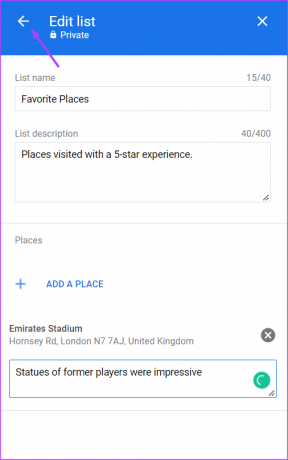
Schritt 11: Um Ihre neue Liste zu teilen, klicken Sie neben dem Namen Ihrer Liste auf das Teilen-Symbol.
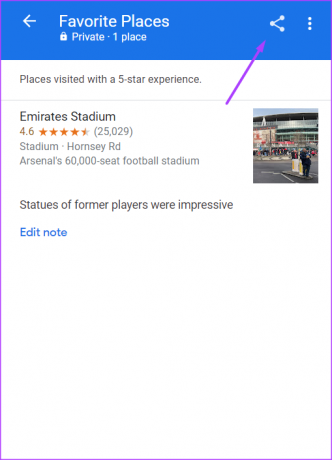
Schritt 12: Wählen Sie zwischen dem Erstellen eines Links oder dem Versenden der Liste über Facebook, Twitter und Gmail an ausgewählte Empfänger.

So erstellen Sie eine Liste mit Orten in Google Maps für iPhone
Schritt 1: Tippen Sie auf das Google Maps-Symbol auf Ihrem iPhone, um es zu starten.

Schritt 2: Tippen Sie unten in der App auf das Symbol „Gespeichert“.
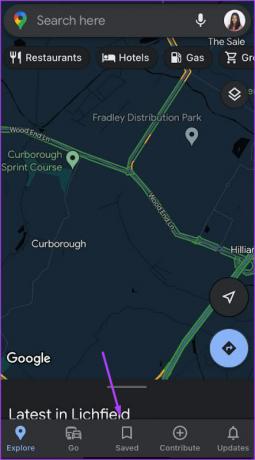
Schritt 3: Tippen Sie rechts oben in der App auf Neue Liste.
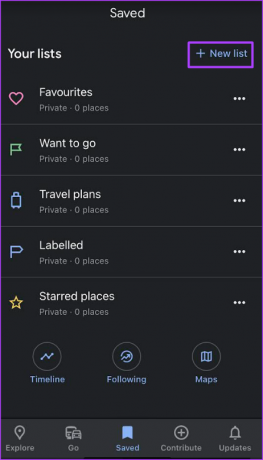
Schritt 4: Geben Sie den Namen und die Beschreibung der Liste an.

Schritt 5: Wählen Sie Ihren Listentyp aus „Privat“, „Geteilt“ und „Öffentlich“.
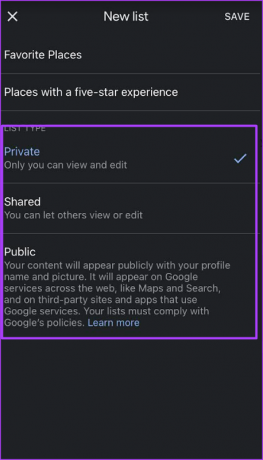
Schritt 6: Tippen Sie auf Speichern, um Ihre Änderungen aufzuzeichnen.
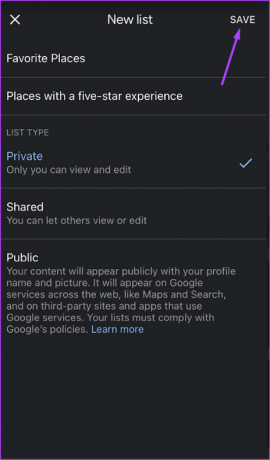
Schritt 7: Tippen Sie auf der neu erstellten Listenseite auf die Schaltfläche Hinzufügen.
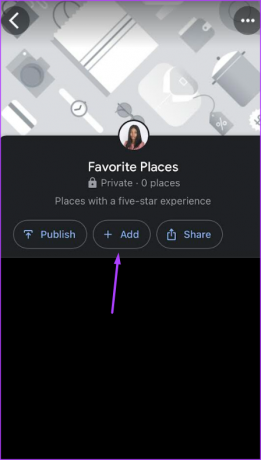
Schritt 8: Geben Sie im Suchfeld den Namen des Ortes ein, den Sie einschließen möchten.
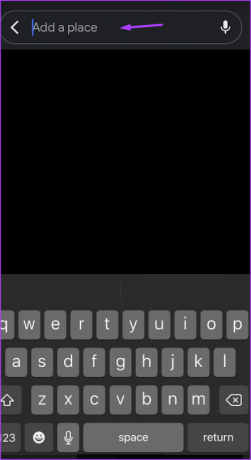
Schritt 9: Wenn Sie etwas über den Ort teilen möchten, tippen Sie auf Notiz hinzufügen.

Schritt 10: Geben Sie Ihre Zusammenfassung ein und tippen Sie auf Fertig, um sie zu speichern.
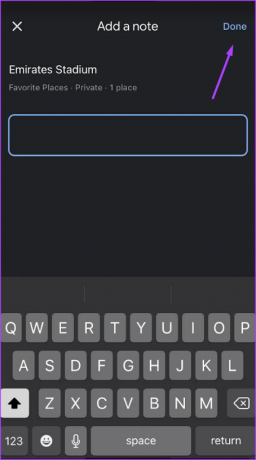
Schritt 11: Um Ihre neue Liste zu teilen, tippen Sie auf die Schaltfläche Teilen.
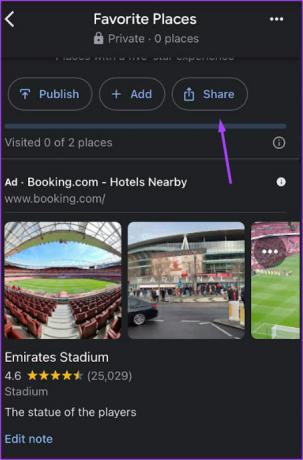
Schritt 12: Wählen Sie zwischen dem Erstellen eines Links oder dem Versenden der Liste per E-Mail oder anderen Social-Media-Apps (WhatsApp, Instagram usw.).
So erstellen Sie eine Liste mit Orten in Google Maps für Android
Schritt 1: Tippen Sie auf das Google Maps-Symbol auf Ihrem Android, um es zu starten.
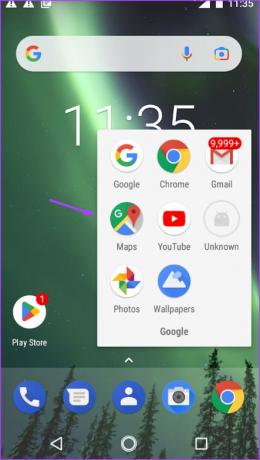
Schritt 2: Tippen Sie unten in der App auf das Symbol „Gespeichert“.

Schritt 3: Tippen Sie rechts in der App auf Neue Liste.

Schritt 4: Geben Sie den Namen und die Beschreibung der Liste an.
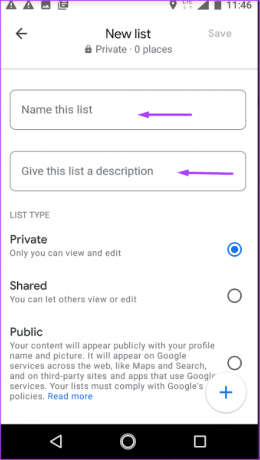
Schritt 5: Wählen Sie Ihren Listentyp aus „Privat“, „Geteilt“ und „Öffentlich“.
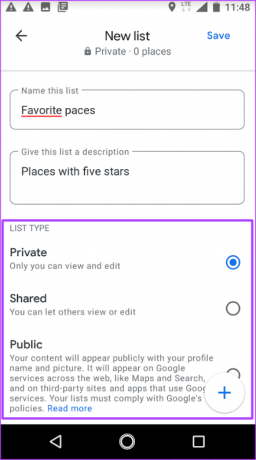
Schritt 6: Tippen Sie auf Speichern, um Ihre Änderungen aufzuzeichnen.
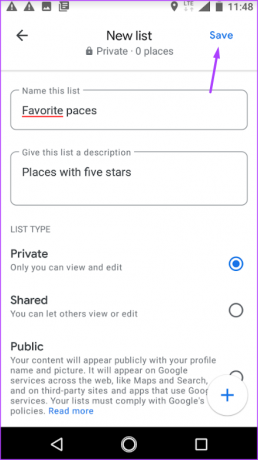
Schritt 7: Tippen Sie auf der neu erstellten Listenseite auf die Schaltfläche Bearbeiten.
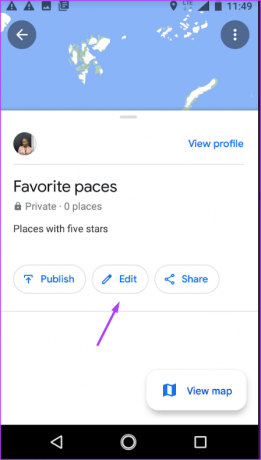
Schritt 8: Tippen Sie unten auf der Seite auf das Pluszeichen, um der Liste einen Ort hinzuzufügen.
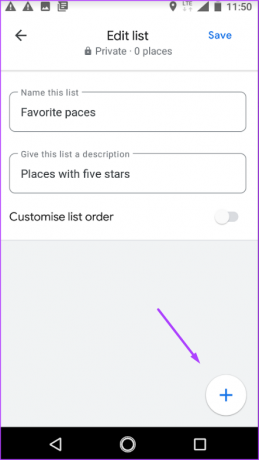
Schritt 9: Geben Sie im Suchfeld den Namen des Ortes ein, den Sie einschließen möchten.
Schritt 10: Wenn Sie etwas über den Ort teilen möchten, tippen Sie auf Notiz hinzufügen.
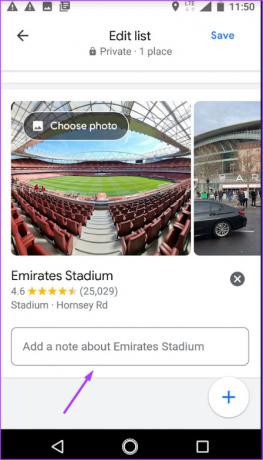
Schritt 11: Geben Sie Ihre Zusammenfassung ein und tippen Sie auf Speichern.

Schritt 12: Um Ihre neue Liste zu teilen, tippen Sie auf die Schaltfläche Teilen.
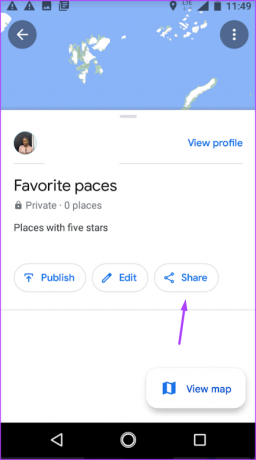
Schritt 13: Wählen Sie zwischen dem Erstellen eines Links oder dem Versenden der Liste per E-Mail oder anderen Social-Media-Apps (WhatsApp, Instagram usw.).
Behebung langsamer Google Maps
Das Erstellen einer Liste Ihrer Lieblingsorte auf Google Maps ist ganz einfach. Wenn Sie jedoch während des Prozesses Ihre Google Maps reagiert langsam, gibt es mehrere Dinge, die Sie tun können, um es zu beheben. Sie können beispielsweise überprüfen, ob Ihre Karten-App auf dem neuesten Stand ist. Wenn Ihr Telefon mit einem Batteriesparmodus läuft, können Sie auch versuchen, dies zu verschieben.
Zuletzt aktualisiert am 31. Oktober 2022
Der obige Artikel kann Affiliate-Links enthalten, die Guiding Tech unterstützen. Dies beeinträchtigt jedoch nicht unsere redaktionelle Integrität. Die Inhalte bleiben unvoreingenommen und authentisch.
Geschrieben von
Maria Viktoria
Maria ist eine Inhaltsautorin mit einem großen Interesse an Technologie und Produktivitätswerkzeugen. Ihre Artikel sind auf Seiten wie Onlinetivity und Dedesign zu finden. Außerhalb der Arbeit können Sie ihren Mini-Blog über ihr Leben in den sozialen Medien finden.



